很多小伙伴自从买回了自己的电脑之后,就一直玩,从来不清理垃圾,导致电脑也越来越卡,定时清理垃圾是很重要的,那么要怎么解决这个问题呢?下面小编就教大家电脑卡怎么解决。
1.打开电脑,电机左下方的windows图标,找到“计算机”并点击,在这里找到“本地磁盘C”并用鼠标右击,在选项中点击“属性”。如图所示:
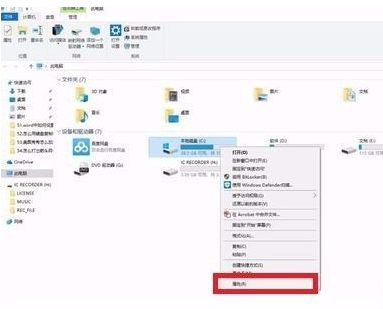
2.在接下来的界面中点击“磁盘清理”。如图所示:
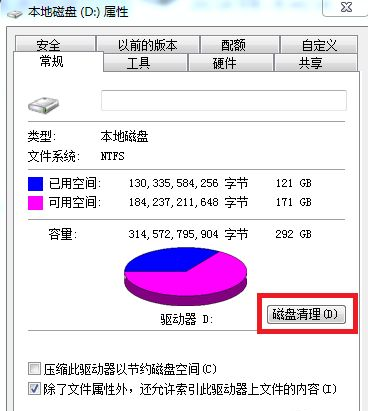
3.接下来会弹出一个对话框,这里可以有很多垃圾文件的选项,把能清理的垃圾文件都给选上,然后点击“确定”。如图所示:

4.磁盘清理需要一段时间,耐心等待清理完成就可以了,然后重启电脑。如图所示:
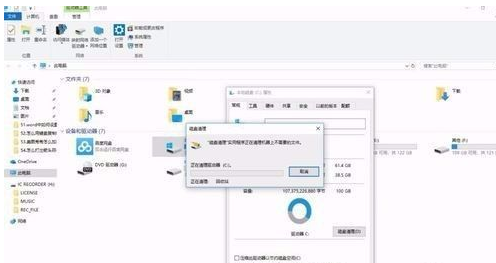
以上就是电脑卡怎么解决,希望能帮助到大家。